iPhoneのロックを解除しようとすると、使えなくなることがある。パスワードを忘れたり、パスコードを何度も間違えたりすると、iPhoneが使えなくなることがあります。この設定は、iPhoneへの不正アクセスを防ぐためのものです。パスコードを忘れると、iPhoneが使えなくなり、イライラすることでしょう。iPhoneで間違ったパスコードを何度も入力すればするほど、使えなくなる期間は長くなる。
このガイドでは、デバイスで「iPhone が無効になっています。1 時間後にもう一度お試しください」というメッセージを回避するために使用できる、テスト済みで保証された 6 つの方法を説明します。しかし、そもそも iPhone が無効になっている理由が疑問に思うかもしれません。
 注:
注: - iOS バージョンが 15.2 以降の場合は、代わりに「iPhone が利用できません。1 時間後にもう一度お試しください」または「セキュリティ ロックアウトです。1 時間後にもう一度お試しください」と表示されます。
iPhoneが1時間使用できないのはなぜですか?
前述の通り、iPhone端末のセキュリティは、不正アクセスを防ぐようにプログラムされている。パスコードを忘れたり、間違ったパスコードを6回連続で入力したりすると、iPhoneは1分間使用できなくなります。つまり、1分後に再度パスコードを入力することができます。
7回目の誤入力の場合は5分間、8回目の誤入力の場合は15分間、9回目の誤入力の場合は1時間、iPhoneが使用できなくなります。間違ったパスコードが10回目に入力されると、iPhoneは永久にロックされます。
無効化された iPhone を 1 時間使用不可にした後、ロック解除を何回試行できますか?
間違ったパスコードを 9 回連続で入力して iPhone が 1 時間ロックされた場合、1 時間経過後にパスコードを試すことができるのは 1 回だけです。パスコードを再度間違えると、デバイスからすべてのデータと設定が消去され、復元するまでロックされます。
1.iTunesやiCloudを使わずに1時間でiPhoneの再試行を無効にする。
それでは、使えなくなったiPhoneをバイパスする方法について説明しよう。このパートで説明する2つの方法は、iTunesやiCloudにアクセスする必要はありません。最初に紹介する方法は、iPhoneの画面ロックの問題を解決するために特別に設計されたソリューションで、パスコードを忘れてしまった場合から、フェイスIDやタッチIDが使えない場合、「iPhoneが無効になっています」まで、様々な問題があります。
方法1: Passixer iPhone Unlockerを使う
Passixer iPhoneロック解除 は、5種類のiPhoneロックに優れたソリューションを提供するリーディングソフトウェアです。MDM(モバイルデバイス管理)、Screen Timeパスワード、4桁または6桁のパスコード/Face ID/Touch IDなどのロック画面のパスコード、iTunesバックアップの暗号化、パスワードを忘れることなくiCloudアクティベーションロックをバイパスします。このソフトウェアを使用する素晴らしい点は、プロフェッショナルな結果を維持しながら、非常に使いやすいということです。
主な特徴
- 数回クリックするだけで、あなたのiPhone/iPadから無効/使用不可のスクリーンまたはセキュリティロックを削除します。
- Apple IDの詳細を入力することなく、シームレスなiCloudアクティベーションロック解除サービスを提供します。
- iPhone 4以降のバージョンに対応(iPhone 15を含む)。
- 簡単な3ステップでApple IDを削除できます。
Passixer iPhoneロック解除ツールを使って「iPhoneが無効になっています。もう一度お試しください ロック画面に「1時間以内」と表示されます。
ステップ1.Passixer iPhoneロック解除ソフトをダウンロードして起動します。
MacまたはWindows PCのいずれかにソフトウェアアプリケーションをダウンロードします。ダウンロード後、パソコンでアプリを起動します。
ステップ2.パスコードを消去]をクリックします。
選択 パスコードの消去 をクリックしてください。 始める。 次に、USB ケーブルを使用して iPhone を PC に接続します。Passixer は無効化された電話を自動的に検出します。

ステップ3.ファームウェアパッケージをダウンロードする。
携帯電話の情報が画面に表示されます。情報が正しいかどうか確認してから次に進んでください。確認したら スタート をクリックしてファームウェアパッケージをダウンロードします。これには数分かかります。

ステップ4.iPhoneのロックを解除します。
ファームウェアのダウンロードが完了したら ロック解除 を最初に入力します。次に、「0000」を入力してロック解除を確認します。これは、あなたが警告を読み、同意したことを意味します。最後に ロック解除.

おめでとうございます!あなたのiPhoneはもう使えません。
Passixerはパスコードを消去するためにすべてのデータを消去します。以前のバックアップがある場合は、バックアップを復元してデータを取り戻してください。iPhoneも最新バージョンにアップグレードされます。デバイスでiPhoneを探すが有効になっている場合、ロック解除後にデバイスをアクティベートするためにApple IDとパスワードを入力する必要があります。
方法2: 画面ロック中のiPhoneを消去する
お使いのiPhoneがiOS 15.2またはそれ以降のバージョンで動作しており、携帯電話に設定されているApple IDとパスワードを知っていて、携帯電話またはWi-Fiネットワークに接続している場合、ほら!ロック画面にある「iPhoneを消去」オプションを使って、使えなくなったiPhoneのロックを解除できます。
以下の手順に従って、「iPhoneを消去」オプションを使用して、使用不能になったiPhoneのロックを解除してください。
- をクリックしてください。 iPhoneを消去する ロック画面でオプションをタップします。次の画面で、もう一度オプションをタップします。
- iPhoneでApple IDとパスワードを入力します。
- デバイスが再起動したら、画面に表示される指示に従ってiPhoneをセットアップします。
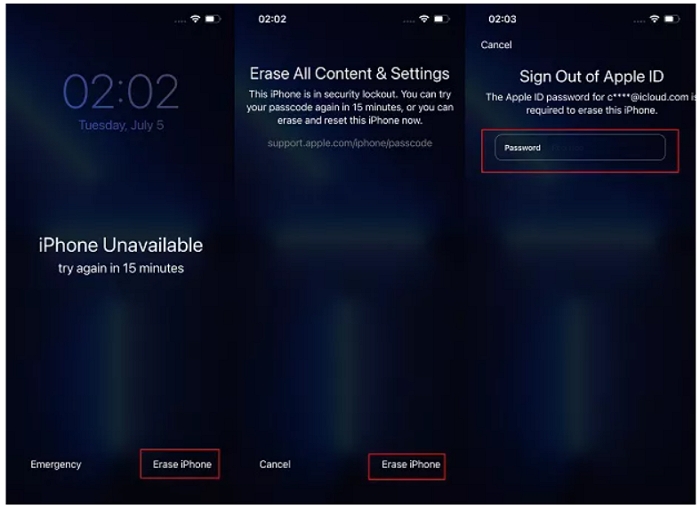
ヒント iPhoneがiOS 17以降を実行している場合、 iPhoneを消去する オプションは次のように変更されます iPhoneのリセット タップすると新しいオプションが表示されます パスコードを忘れた.
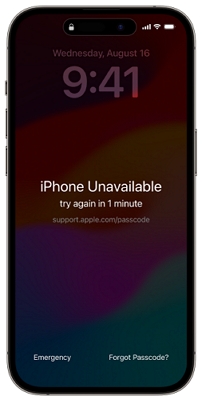
方法3. Appleデバイスアプリを試す
Windows 10 以降を使用している場合は、2024 年にリリースされた Apple Devices アプリをダウンロードして、iPhone を工場出荷時の状態にリセットできます。リセット後、iPhone は新品同様に機能し、無効になっていた画面は削除されます。
ステップ1: 無効になっている、または使用できない iPhone の電源をオフにします。
ステップ2: Apple デバイス アプリがインストールされた Windows コンピューターに iPhone を接続した状態で、対応するボタンを押して iPhone をリカバリ モードにします。
- iPhone 8以降の場合: サイドボタン。
- iPhone 7 シリーズの場合: 音量ダウンボタン。
- iPhone 6s 以前の場合: ホームボタン。
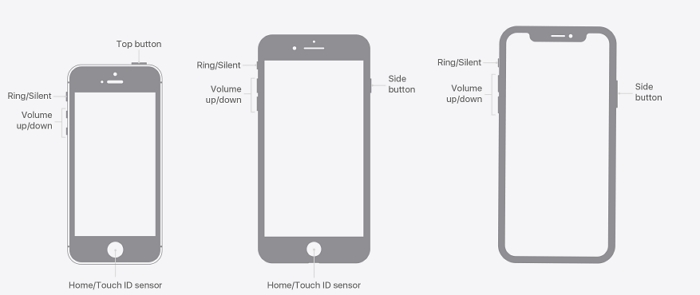
ステップ3: Appleデバイスアプリのサイドバーで、 一般.
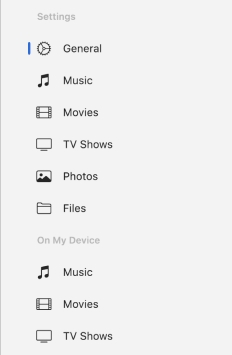
ステップ4: 選ぶ iPhoneを復元する ソフトウェアセクションで、画面上の手順に従って iPhone を工場出荷時の設定に復元します。
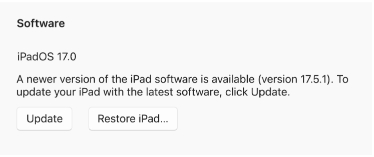
2.iPhoneのロックが解除されました iTunesで1時間以内に再試行する
使えなくなったiPhoneをバイパスするもうひとつの方法は、iTunesを使うことだ。PC、USBケーブル、使用不可のiPhoneが必要です。iTunesを使って「iPhoneが使用できません」を回避するには、以下の手順に従ってください。
1.リカバリーモードに入る
- iPhone 8以降の場合は ボリュームアップ ボタンを押してから放す。を押し続ける。 ボリュームダウン も押して離す。その後 サイド キーを押して、画面にリカバリーモードが表示されるまで待ちます。
- iPhone 7と7 Plusの場合は、 を押し続けます。 ボリュームダウン ボタンと パワー ボタンを同時に押し、リカバリーモードに入ります。
- iPhone 6sまたはそれ以前の場合は、 を押し下げます。 ホーム ボタン パワー ボタンを同時に押す。
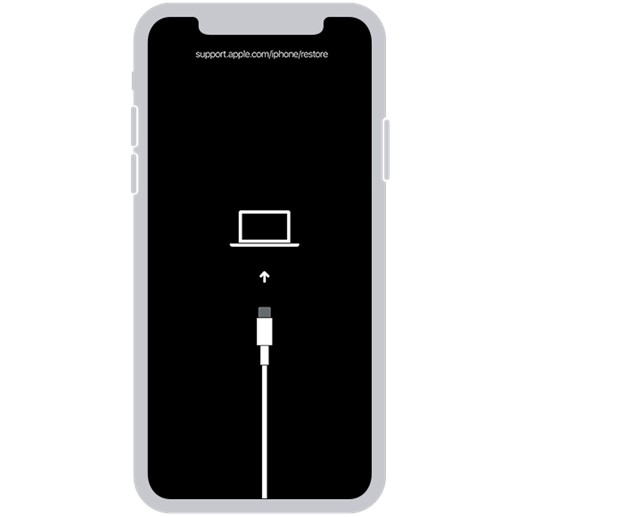
完了したら、携帯電話をリカバリーモードにしながらPCに接続する。
2.FinderまたはiTunesアプリを開く。
Mac OS Catalina以降のMacでは、Finderを使用します。MacOS Mojave以前のMacでは、iTunesを使用してください。Windows 10以降のパソコンでは、iTunesを使用します。iTunesが自動的に開かない場合は、iTunesを起動します。
3.復元
以下のオプションが表示されます。 リストア または 更新.をクリックする。 リストア または iPhoneを復元する.
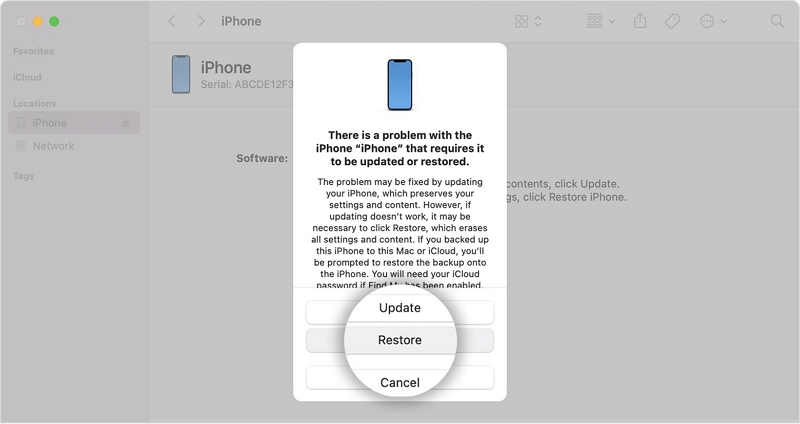
数分後、iTunesがiPhoneを復元し、リカバリーモードを終了します。これでiPhoneのロックは解除され、バックアップしたデータをiPhoneに復元することができます。バックアップしたデータがない場合は、iPhoneをセットアップします。
3.iCloudでiPhoneを1時間使用不可にする
iCloudの使い方を学びましょう 無効になったiPhoneのロックを解除するこの方法は、以前に「iPhoneを探す」をオンにして、無効にしたiPhoneにApple IDをリンクさせている場合に有効です。また、インターネットにアクセスできるブラウザを備えたデバイスが必要です。
- 携帯電話またはコンピューターで icloud.com にアクセスします。Apple ID のメールアドレスとパスワードを入力してサインインします。
- を選択する。 マイを探す アイコンをクリックしてください。Apple IDのパスワードを再入力する必要があるかもしれません。
- をクリックする。 すべてのデバイス をクリックし、iPhoneを選択します。
- 選択 このデバイスを消去する をクリックすると、ロック画面のパスワードを含むすべてのデータと設定が携帯電話から消去されます。をクリックします。 消去.
- Apple IDのパスワードを入力するプロンプトが表示されます。パスワードを入力してください。次に電話番号またはメッセージを入力するプロンプトが表示されますが、これらはスキップしてクリックできます。 完了 消去操作を完了します。
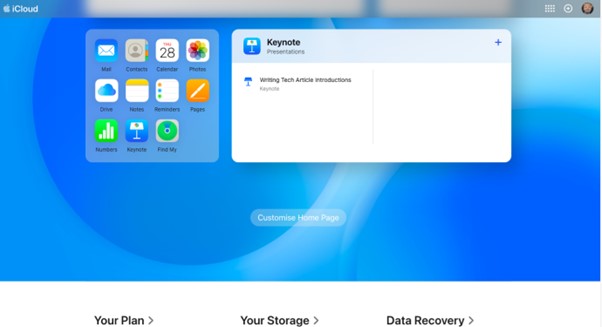
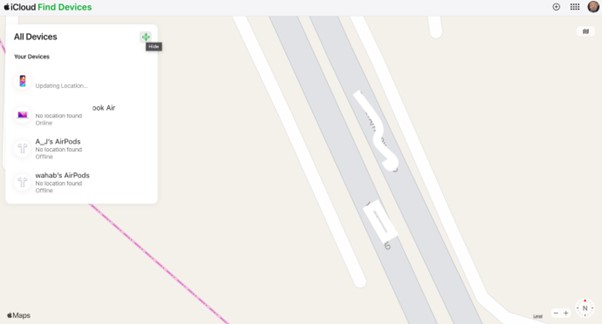
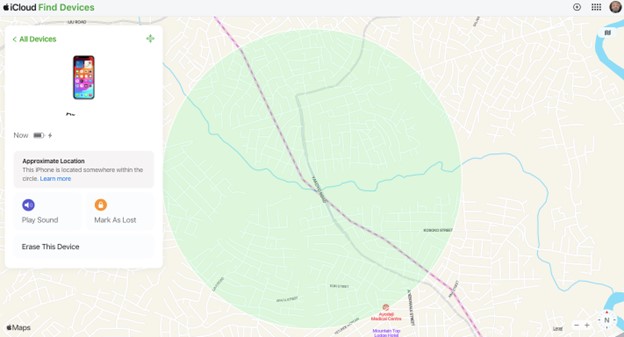
あなたのiPhoneは数分後に消去されます。iPhoneをバックアップしている場合は、バックアップを復元する必要があります。iPhoneにアクティベーションロックがかかっている場合は、iTunesバックアップを復元する前に、Apple IDとパスワードを入力してiPhoneをアクティベーションする必要があります。
4.iPhoneが「iPhoneを探す」を経由して1時間迂回できなくなる
を使用することができます。 iPhoneを探す アプリを使って、使えなくなったiPhoneのロックを解除することができます。この方法は、iPhoneを消去してリセットするものです。この方法は、以前にiCloudで「iPhoneを探す」機能を有効にし、リモートアクセスを有効にしていなければ機能しない。また、iPhoneのセットアップに使用したApple IDも必要です。必ずしもPCが必要なわけではなく、友人のiPhoneやiPadを使ってこのプロセスを実行することもできる。
- を開く。 iPhoneを探す アプリをiOSデバイスにインストールしてください。
- タップ 自分 > 友達を助ける > 別のAppleアカウントを使用する.
- Apple IDとパスワードを入力します。をクリックしてください。 サインイン
- 無効になっているiPhoneを選択します。
- 次の画面で、 このデバイスを消去する のアイコンがある。
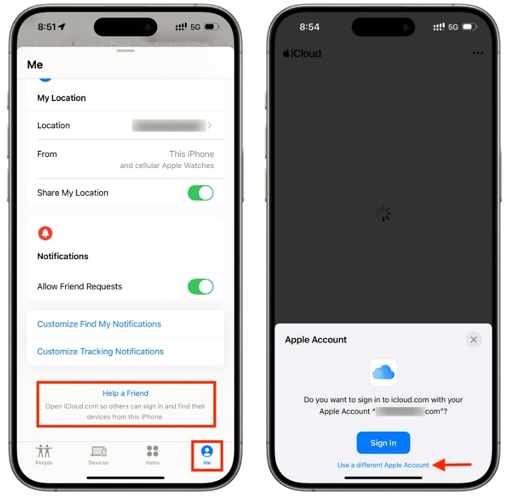
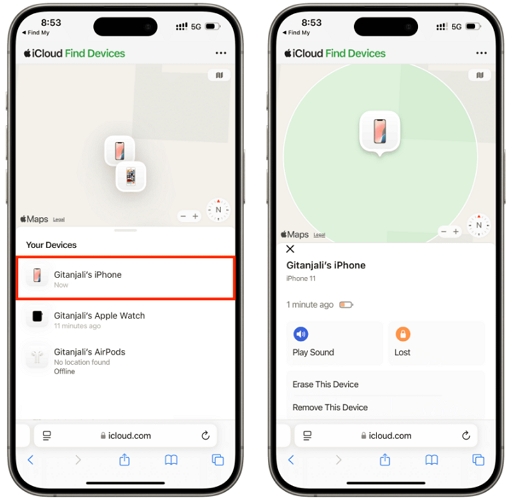
5. iPhoneが理由もなく1時間無効になる理由
おそらく、間違ったパスコードを入力したのでしょう。たとえば、歩いているときに、ポケットの中の iPhone の画面に体が触れ、ランダムな数字が何度も入力されてしまったとします。電話を取り出して使用しようとすると、1 時間無効になっていると表示されます。このとき、突然の出来事のように感じるかもしれません。さらに、iOS の不具合や画面の故障により、ロック解除画面が切り替わり、ランダムな数字が入力され、気付かないうちに 1 時間 iPhone がロックされることがあります。
6. iPhone が利用できない、59 分後にもう一度お試しくださいという画面で止まる [修正済み]
通常、使用不可タイマーは時間が経過するにつれてカウントダウンし、ロックアウト期間が終了すると別のパスコードを試すことができます。タイマーが減らず、59 分で止まってしまったらどうしますか? その場合は、まず次の 2 つの方法を試してください。うまくいかない場合は、上記の方法で iPhone から無効な画面を削除できます。
修正1: 強制再起動
システム エラーが問題の原因である可能性があり、強制的に再起動すると、考えられるすべての不具合が解消されます。iPhone モデルに応じて、以下の手順に従ってください。
iPhone 8以降: 音量を上げるボタンを押してすぐに放します。次に、音量を下げるボタンを素早く押して放します。最後に、Apple ロゴが表示されるまでサイドボタンを押し続けます。
iPhone 7 および iPhone 7 Plus: 音量を下げるボタンと電源ボタンの両方を押して、iPhone 画面に Apple ロゴが表示されたら放します。
iPhone 6以前: ホームボタンと電源ボタンを同時に押し続けると、Apple ロゴ画面が表示されます。
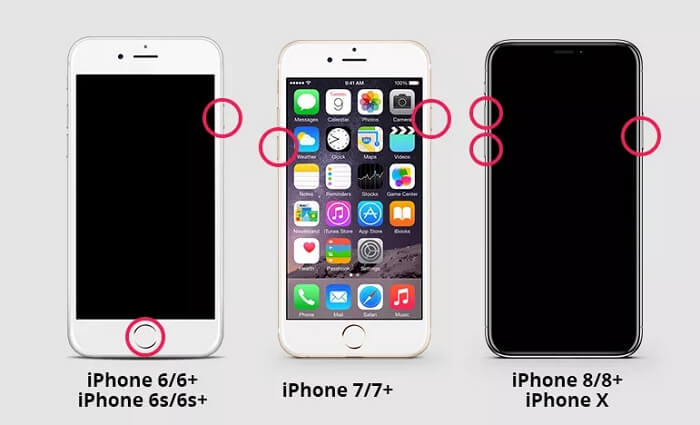
修正2: SIMカードを再インストールする
この方法が効果的だったと報告しているユーザーもいます。試してみることもできます。SIM カード イジェクターを使用して SIM カード トレイを取り出し、iPhone に再度取り付けるだけです。
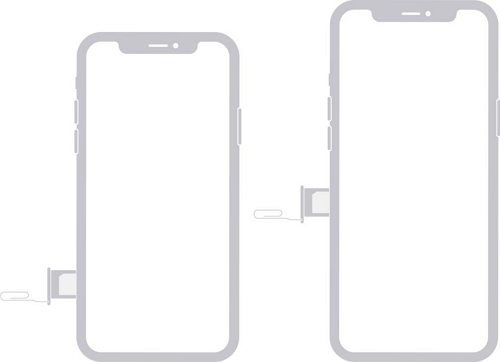
結論
今では、無効モードのままになっている iPhone を修復するのは簡単なはずです。 Passixer iPhoneロック解除 無効化された iPhone のロックを解除またはバイパスするための最良の選択肢です。忘れたパスコード、Apple ID、iTunes バックアップ パスワードなどを削除するための秘策にもなります。強くお勧めします。
